WPロボットレビューの長所と短所(2021)| WordPressに最適なオートブログプラグイン?
公開: 2020-02-05一部の人は、オートブログを、追加のお金を稼ぎ、ウェブサイトにコンテンツを追加するための迅速で簡単な方法と見なしています。 このWPRobotのレビューでは、WordPress用のこの自動ブログプラグインを調べて、時間と投資の価値があるかどうかを判断します。
自動ブログはリサイクルされたコンテンツを使用します。 インターネット上ですでに公開およびシンジケートされている記事は、1つの記事にまとめられ、サイトに公開されます。
ほとんどの自動ブログツールは、さまざまな記事のリライターや自動スピナーツールと統合されています。 利用可能なWordPressコンテンツスピナープラグインもあります。 これにより、シンジケートされたコンテンツがサイトに複製されないようになります。
WP Robotは、WordPressでブログ投稿を自動的に作成できるコンテンツキュレーションおよび自動ブログプラグインです。 特定のニッチに関連するコンテンツをドリップフィードすることで、コンテンツの関連性と更新を維持します。
WP Robotは、30を超えるさまざまなコンテンツソースをサポートしています。 それらはすべて自動化されており、ニーズに合わせて最高品質のコンテンツを提供するために、組み合わせたり組み合わせたりすることができます。 WPロボットは多くの方法であなたを助けることができます。 それはすべてあなたが探しているものに依存します。
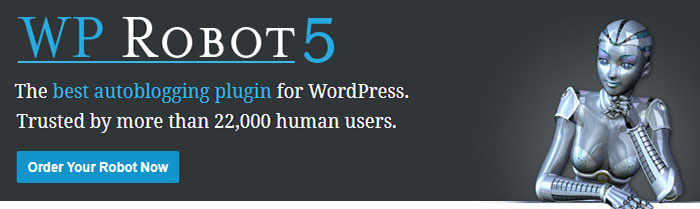
商品を投稿したい場合、WP Robotは、Amazon、Etsy、AliExpressなどの人気のあるeコマースストアからコンテンツを自動的に取得できます。
画像の場合、PixabayまたはFlickrから画像をプルできます。 iTunesから曲をプルできます。 ビデオの場合、VimeoとYouTubeからビデオを自動的にインポートできます。
WP Robotは、LinkshareやCommissionJunctionなどのアフィリエイトネットワークと連携します。 これは、あなたが協力するアフィリエイトを選択し、あなたのサイトにそれらからのオファーを自動的に投稿できることを意味します。
RSSフィードからコンテンツを追加することもできます。 これにより、特に付属のモジュールが提供する以上のものが必要な場合に、柔軟性が大幅に向上します。
WPロボットレビュー–WordPress用の自動ブログプラグイン
WP Robotプラグインには、選択できるテンプレートがたくさんあります。 テンプレートを使用すると、投稿を作成する際に2つ以上のモジュール(コンテンツソース)を組み合わせることができます。 使用できるモジュールには、Amazon、Clickbank、eBay、Commission Junction、Shopzillaの比較、YouTubeビデオなどがあります。
WP Robotは、独自の特定のキーワードセットで使用できます。 キーワードに特定のカテゴリを選択すると、プラグインが選択したカテゴリを自動的に作成します。
RSSフィードや記事を追加できることは、コンテンツが古くなるのを防ぐための優れた方法です。 それはまた検索エンジンにあなたのサイトを訪問するより多くの理由を与えます。 ただし、これらの記事の品質が問題になる場合があります。
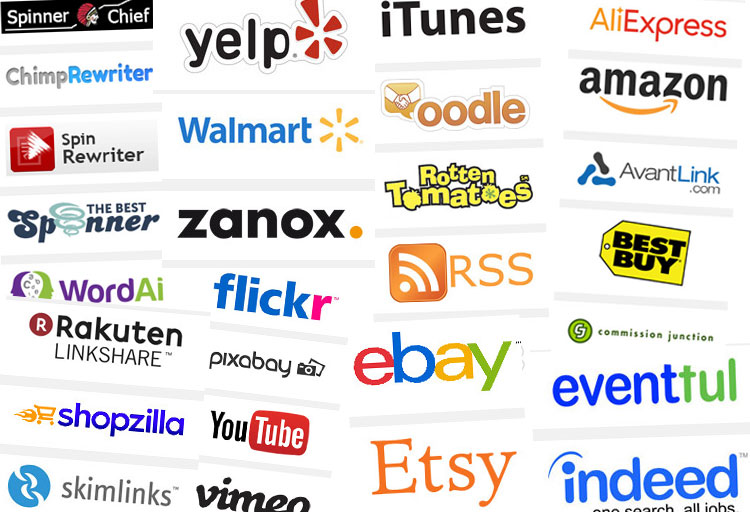
WP Robotは、自動コンテンツを一意にする方法を提供します。 統合された5つの人気のあるコンテンツスピナーツールのいずれかを使用して(独自のアカウントを持っている必要があります)、すべての投稿を自動的に書き換えることができます。
以下は、WPロボットの最も重要な機能の概要です。
- 自動ブログ– WP Robotは、必要なトピックの自動投稿を作成できます。 30以上の異なるソースからのコンテンツを使用するため、ほぼすべてのニッチに十分な高品質のソース素材があります。
- 無制限のキーワードとキャンペーン–そのキャンペーンシステムは非常に柔軟です。 それはあなたが無制限の数のキーワードの投稿を作成することを可能にします。 ロングテールキーワードもサポートされています。
- 現金化–プラグインはいくつかの主要なアフィリエイトネットワークを実装します。 これは、あなたが自動的にアフィリエイト製品を投稿して、あなたのウェブサイトからすぐにコミッションを獲得し始めることができることを意味します。
- 投稿テンプレート– WP Robotのテンプレートシステムにより、個々のニーズに合わせて簡単にカスタマイズできます。 さまざまなモジュールを組み合わせたり、自動投稿の外観を定義したり、出力をランダム化したりすることができます。
- コンテンツキュレーション–プラグインは下書きの投稿をサポートし、各記事を手動で確認できます。 独自の洞察を追加することで、厳選されたコンテンツをブログに投稿し、同時に記事の新しいアイデアを見つけることができます。
- ランダム化– WP Robotのランダム化機能により、自動投稿がユニークに見えます。 それらは、すべてのコンテンツが多様であり、識別できる異常なパターンがないことを保証します。
- WordPressテーマの互換性– WP Robotは、特別な画像ギャラリー、ショッピング、ビデオテーマなど、すべてのWordPressテーマをサポートしています。
- 制御–WPロボットにはさまざまな設定があります。 投稿の種類、各投稿のステータス、必要な自動投稿の数、使用するユーザーアカウント、投稿するカテゴリを管理します。
- 画像と画像ストレージ–すべてのリモート画像をサーバーに自動的に保存できます。 WP Robotは、使用できる注目の画像も割り当てます。
- 自動タグ付けとキーワード置換– WPRobotは自動的にタグを追加します。 検索エンジン最適化を改善するために、特定のキーワードを置き換えるか、リンクを挿入するかを選択できます。
- 一括投稿とスケジューリング– WP Robotを使用すると、新しいサイトにコンテンツをすばやく簡単に入力できます。 投稿の公開をスケジュールして、より自然に見えるようにすることができます。
- 手動コンテンツレビュー–プラグインを使用すると、公開前に編集できる「ドラフト」投稿を作成できます。 写真、リンク、独自のコメントを追加して、各記事を一意にすることができます。 これにより、人間が読める最高品質のコンテンツのみがブログに表示されるようになります。
- ログとレポート– WP Robotは、すべての自動投稿のレポートとログを作成します。 これにより、いつでもどのコンテンツが追加されているかを常に把握できます。
- 重複する投稿はありません–プラグインは、すべてのコンテンツの高度な検証とチェックを使用します。 これにより、投稿をサイトに複製することができなくなります。
- スピニングソフトウェアの統合– WP Robotは、スピニングされたコンテンツを提供するために使用できるいくつかの異なるコンテンツ書き換えツールと統合されています。 プラグインは現在、ChimpRewriter、Spinnerchief、SpinRewriter、TheBestSpinner、およびWordAIをサポートしています。
WPロボットモジュール(コンテンツソース)
WP Robotは、35の異なるソース(モジュール)からコンテンツを自動的にプルします。 これにより、多様なブログを作成できます。 プラグインは、ビデオ、画像、完全な記事、アフィリエイト製品、およびその他の形式のコンテンツを自動的に投稿できます。
ソースを組み合わせて、自動的に書き換えることができます。 これにより、サイトに関連性のある独自のブログ投稿が作成されます。
WPRobotで利用可能なすべてのコンテンツソースは次のとおりです。
1. AMAZON –このコンテンツソースは、Amazonアフィリエイト製品をWordPressブログに自動的に投稿します。 モジュールが作成する自動投稿には、製品の説明、スクリーンショットのレビュー、価格設定などが含まれます。このモジュールを使用すると、Amazonアフィリエイトプログラムを使用してブログを収益化できます。
2.記事–記事モジュールはEzinemarkからターゲットを絞ったコンテンツを追加します。 これにより、サイトを常に最新の状態に保ち、定期的に更新することができます。
3. EBAY –サイトで宣伝されている製品を販売するたびに、eBayアフィリエイトプログラムから追加の収入を得ることができます。 作成される自動投稿には、製品の説明、画像、今すぐ購入、入札価格、およびその他の関連情報が含まれます。
4. YOUTUBE –YouTubeビデオをサイトに自動的に投稿するコンテンツソース。 作成される自動投稿には、スクリーンショット、動画の評価、動画の公開元に関する情報、簡単な説明とともに、動画全体が埋め込まれます。
5. VIMEO –ブログ投稿に関連する可能性のあるVimeoビデオを追加できます。 このモジュールが作成する投稿には、スクリーンショット、投稿に埋め込まれた完全な動画、動画の評価、動画のアップローダーに関するコンテンツが含まれます。
6. FLICKR –このコンテンツソースを使用すると、Flickrから画像やビデオを自動的に投稿できます。 このモジュールで作成された記事には、説明、作成者のコンテンツ、およびその他の関連するFlickrコメントとともに、さまざまなサイズの完全な画像が含まれます。
7. PIXABAY –Pixabayのウェブサイトから写真やコンテンツを自動的に投稿できるモジュール。 コンテンツには、使用できるさまざまなサイズの説明と完全な画像が含まれます。
8. BING NEWS –このモジュールを使用して、ブログに最新のニュースを追加できます。 投稿は、毎日何千もの評判の良いニュースソースから何百万もの記事を収集するBingNewsから取得されます。
9. RSSフィード–このコンテンツソースを使用すると、必要なRSSフィードを追加できます。 プラグインを使用して、そのRSSフィードからコンテンツを定期的に追加できます。 何百万ものRSSフィードから選択できるため、サイトの質の高いコンテンツが不足することは事実上不可能です。
10.コミッションジャンクション–コミッションジャンクションは、世界最大のアフィリエイトマーケティングプログラムの1つです。 何百もの会社が彼らと彼らのアフィリエイトプログラムを実行しています。
WP Robot JCモジュールを使用して、使用可能なすべてのプログラムにアクセスできます。 製品の画像と詳細を自動的に投稿し、参照するすべての販売から即座にコミッションの獲得を開始します。
11. OODLE – Oodle.comは、求人広告用の大規模なWebサイトです。 さまざまなカテゴリや国に何百万ものリストがあります。 WP Robot Oodleコンテンツソースは、公式APIプログラムを使用してコンテンツにアクセスします。
12. SHOPZILLA – Shopzillaは、最大のオンライン製品比較Webサイトの1つです。 Shopzillaを使用して、印象的な製品データベースにアクセスできます。
そこから、あなたのサイトに彼らの製品比較ショッピング情報を追加することができます。 あなたはあなたがそれらを参照する販売のためのコミッションを稼ぐことさえできます。
13. LINKSHARE – Linkshareモジュール(楽天)を使用すると、Linkshareアフィリエイトネットワークから製品情報を追加できます。 広告主からの製品情報を自動的に投稿し、紹介された販売ごとにコミッションの獲得を開始できます。
14. TRADEDOUBLE – Tradedoubleは、使用できるもう1つのアフィリエイトサイトです。 このモジュールを使用すると、印象的なデータベースにアクセスして、Webサイトにアフィリエイト製品を投稿することができます。
15. ZANOX – Zanoxは、提携できる大規模なアフィリエイトネットワークです。 彼らのサイトから製品を投稿し、あなたがそれらを参照するすべての販売に対してコミッションを獲得し始めます。
16. EVENTFUL – Eventfulは、最大かつ最も有名なイベントデータベースサイトの1つです。 それは世界中の場所で何百万ものイベントをリストします。 このモジュールは、Eventful APIを使用して、ブログ投稿のキーワードに従ってターゲットにされたイベントを投稿します。
地元のコンサート、市のお祭り、または宣伝したいその他のイベントのイベント情報を投稿できます。
17.確かに–確かに最大のオンライン求人サイトの1つです。 何百万もの求人が毎日投稿されています。 IndeedモジュールはIndeedAPIを利用します。 このモジュールを使用して、特定の求人情報をサイトに投稿できます。
18. CSVデータフィード– CSVデータフィードはShareaSaleモジュールです(他のソースからの一般的なデータフィードもサポートしているため、これと呼ばれます)。
19. iTUNES –このモジュールを使用すると、完全なAppleiTunesライブラリにアクセスできます。 あなたはそのライブラリからあなたのウェブサイトに何でも投稿することができます。 曲、アルバム、映画、ポッドキャストなどをサイトに自動的に追加できます。
20. YELP –Yelp.comはユーザー主導のレビューウェブサイトです。 世界中の実際の顧客によって、カフェ、レストラン、およびその他のビジネスのレビューが投稿されます。 このコンテンツソースは、YelpのAPIを使用してデータにアクセスし、Webサイトに追加できます。 キーワード、都市、または地域に基づいて情報をターゲティングできます。
21. ROTTEN TOMATOES – Rotten Tomatoesは、映画とテレビ向けのアメリカのレビューアグリゲーションWebサイトです。 各映画には「ユーザー平均」があり、5つ星のスケールで映画を肯定的に評価した登録ユーザーの割合を計算します。 このモジュールを使用して、それらのレビューをサイトにインポートできます。
22. ETSY – Etsyは、手作りの芸術的な製品をオンラインで販売するための最高のプラットフォームの1つです。 WP Robotを使用して、EtsyのAPIにアクセスできます。 これにより、ターゲットを絞った手作りのアイテムをWebサイトに自動的に投稿できます。
23. AVANTLINK – Avantlink.comは、大企業からの何百ものアイテムを提供するアフィリエイトネットワークです。 このモジュールを使用して、これらの会社の製品をサイトに投稿し、紹介された各販売からコミッションを獲得できます。
24. PROSPERENT – Prosperent.comは、選択できる製品が豊富なもう1つの人気のあるアフィリエイトネットワークです。 彼らのサイトには、ほぼすべてのトピック領域に大量の製品があります。 WP Robotでこのモジュールを使用して、必要な数の異なるキーワードのアフィリエイト製品を投稿できます。
25. SKIMLINKS – Skimlinksパートナープログラムでは、参照された販売ごとにコミッションを獲得できます。 アフィリエイトプログラムの参加者から製品をインポートできます。
26. SPINCHIMP –SpinChimpは記事スピニング製品です。 記事を指定されたパラメーターにスピンしたり、Spintaxを使用してドキュメントからスピンされていないドキュメントを生成したり、単語密度を計算したり、クエリ統計を返したりして、一意のコンテンツを取得できます。
27. Article BUILDER – Article Builderモジュールは、利用可能な最高かつ最も強力な記事作成ソフトウェアプログラムの1つです。 それはユニークな読みやすい記事を提供します。
28.ビッグコンテンツ検索–データベースWebサイトBigContentSearch.comのAPIを使用するコンテンツソース。 これを使用して、WPRobotに入力したキーワードに関連付けられているPLR記事を取得できます。 モジュールは無料ですが、使用するにはビッグコンテンツ検索アカウントが必要です。
29.スピナーチーフ–このモジュールを使用すると、WPロボットをスピナーチーフアカウントと統合できます。 スピナーチーフは新しい記事を生成しますが、非常に高いレベルの人間の可読性と独自性に記事を書き換えることもできます。
30.スピンリライター–WPロボットをスピンリライターアカウントと統合します。 Spin Rewriterは自動的に記事をスピンし、時間とお金の両方を節約します。 それは単一の記事を取り、それを数十の100%ユニークで人間品質の記事に変換します。
31.ベストスピナー–ベストスピナーツールを使用して、APIキーを使用してキュレートされたコンテンツを書き直します。
32. WALMART – Walmartは世界最大の小売業者であり、Walmart APIはその広範な製品カタログへのアクセスを提供するため、パートナーは顧客の紹介からアフィリエイト収益を得ることができます。
33. WORDAI – WordAi(Spin RewriterとWordAIの比較を参照)は、人工知能を使用してテキストを理解し、人間のライターと同じ読みやすさで記事を自動的に書き直します。
34. BESTBUY –このツールを使用すると、ユーザーは、最も成功しているeコマースビジネスの1つであるBestBuyが販売する製品を閲覧できます。
それはあなたに売り手の膨大な量の製品リストへのアクセスを与えます。 買い物客があなたのリンクを使って何かを購入するたびに、ターゲットを絞ったアフィリエイト商品を投稿し、アフィリエイトコミッションを獲得することができます。
35. ALIEXPRESS –これにより、膨大な数のAliExpress製品を自分のWordPressサイトに一括アップロードして公開できます。 その後、AliExpressのアフィリエイトシステムを介して参照した販売のコミッションを開始できます。 すべての製品カテゴリが利用可能です。
WPロボットの使い方は?
WP Robotの使用を開始するには、プラグインをインストールしてアクティブ化した後、最初にライセンスを入力する必要があります。 これは、購入後に受信する確認メールに含まれている一意のコードです。 求められたら番号を入力し、[保存]を選択します。
これを行った後、[オプション]セクションに移動します。 このセクションでは、必要に応じて特定のコンテンツソースのオンとオフを切り替えることができます。 ソースのリストを参照して、どれが最も役立つかを判断します。 使用する予定のものを有効にします。
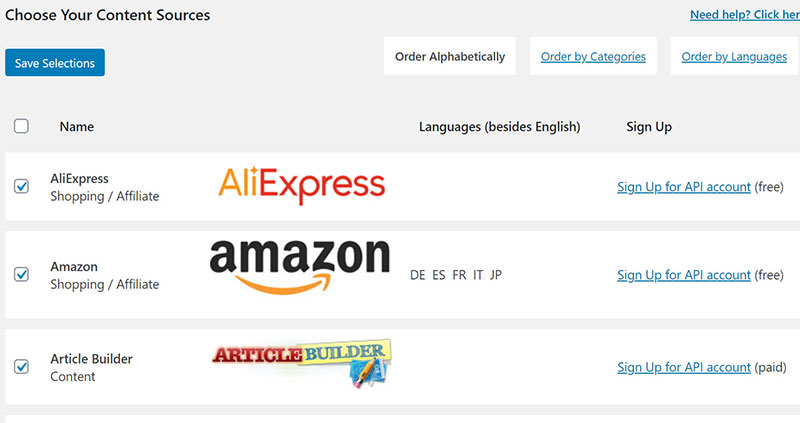
新しいソースをオンにするには、リストからそのソースを選択し、関連するボックスにチェックを入れます。 これらの変更を行った後、[保存]をクリックします。 ソースをオフにするには、正反対の操作を行います。 リストでそれを見つけて、チェックを外します。 アクティブなソースリストはいつでも変更できます。
設定タブ
アクティブ化する各コンテンツソースには、ページの上部に表示される設定タブがあります。 タブを選択すると、そのソースで使用可能なすべてのオプションを含むオプションパネルに移動します。
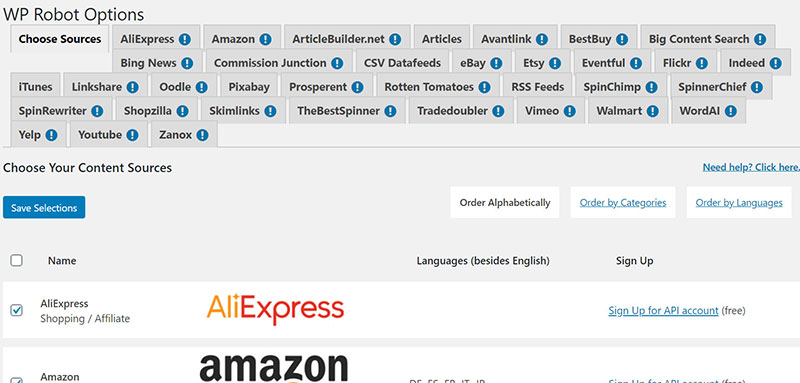
ほとんどの設定は理解しやすいですが、いくつかのより重要な設定と一緒に説明があります。
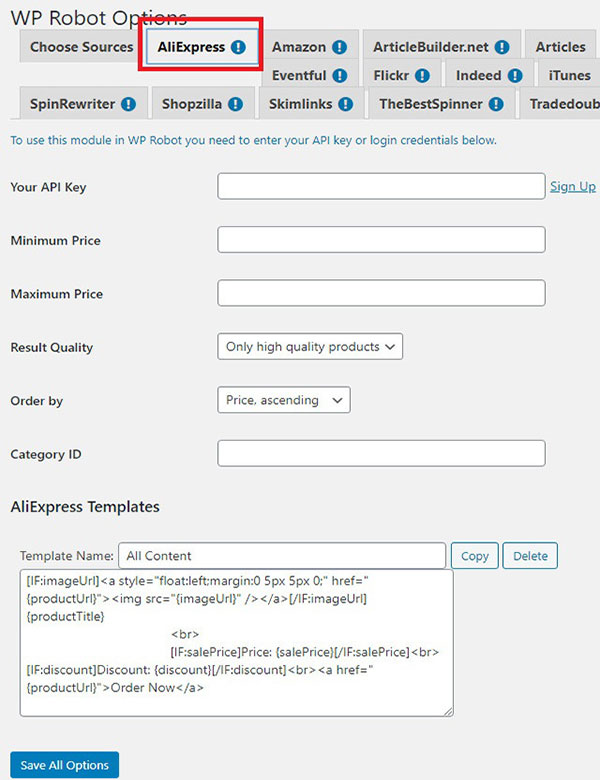
多くのソースが機能するには、アカウントのクレデンシャルまたはAPIキーを入力する必要があります。 クレデンシャルがまだ追加されていない場合、これらのソースには名前の後ろに感嘆符が付けられます。 「ソースの選択」タブには、それらを必要とする各ソースのサインアップリンクがあります。
ソーステンプレート
各ソースタブの下に、 「テンプレート」セクションがあります。 各テンプレートは、独自のソースを使用して投稿の外観を定義します。
これらのテンプレートは、WP RobotタグシステムとHTMLの知識が少なくともある程度必要なため、上級ユーザーに編集することをお勧めします。
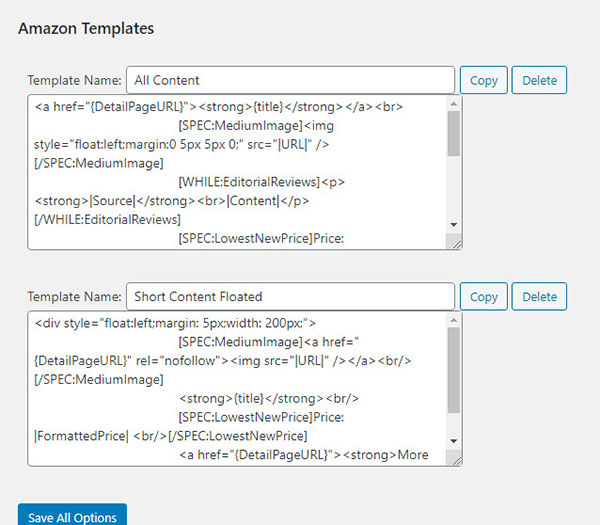
キャンペーンページ設定の作成
「キャンペーンの作成」ページでは、WordPressサイトに自動的に公開されるコンテンツのキャンペーンを作成できます(自動投稿)。
キャンペーンは自動ブログタスクと見なすことができます。 各キャンペーンは、サイトに投稿するコンテンツの種類、投稿できるトピック、および時間間隔についてWPRobotに指示します。
キャンペーンページにはさまざまな設定が用意されているため、自動ブログプロセスを完全に制御できますが、多くの設定はデフォルト値のままにしておくことができます。
1.主な設定
- キャンペーンタイプ–このオプションが表示されるのは、[オプション]ページでRSSフィードをアクティブにした場合のみです。
- キャンペーン名–キャンペーンを整理しやすくするために、キャンペーンに任意の名前を付けることができます。
- スケジュール–この設定は、投稿が自動的に実行される頻度と、キャンペーンで実行される投稿の数を決定します。 たとえば、ドロップダウンに「4」を入力し、投稿間隔として2時間を入力すると、キャンペーン用に2時間ごとに4つの投稿が作成されます。
- 投稿ステータス–このオプションを使用すると、投稿をドラフトステータスにして、公開する前に手動で確認できます。
- 投稿タイプ–この機能を使用して、キャンペーンで特定のカスタム投稿タイプの記事や投稿のページを作成するかどうかを決定できます。
- 作成者–ここでは、キャンペーンの作成者として使用するユーザーアカウントをサイトから選択できます。
- キーワード–この機能を使用すると、キャンペーンで収集してコンテンツを作成するトピックを定義できます。 キーワードはいくつでも入力できます。 1行に1つのキーワードを使用できます。 複数のキーワードを入力した場合、入力した1つのキーワードがキャンペーンの投稿ごとにランダムに選択されます。
- カテゴリ–これらは、キャンペーンの新しい投稿が追加されるすべてのカテゴリです。 すべてのキーワードに1つのカテゴリを入力するか、同じ行のキーワードごとに1つのカテゴリを追加することができます。 WP Robotは、存在しないカテゴリを自動的に作成します。
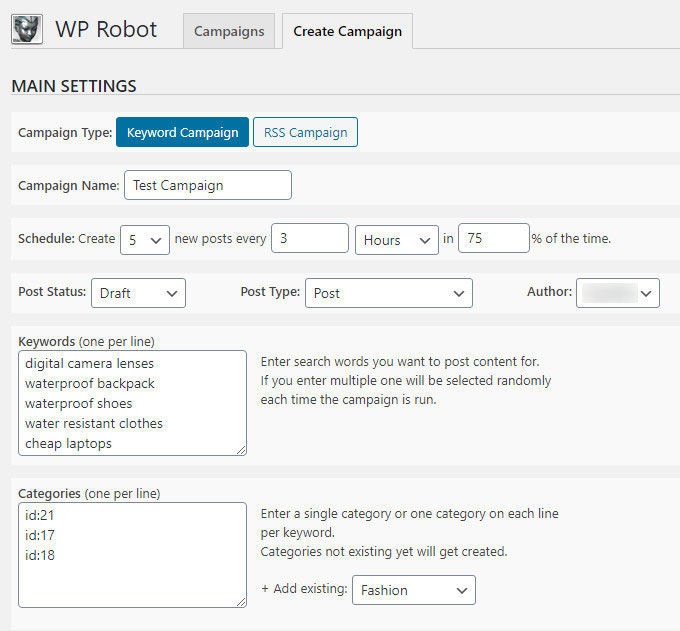
2.テンプレート
WP Robotを使用すると、必要な数のテンプレートを追加できます。 キャンペーンが実行されるたびに、テンプレートの1つが投稿ごとにランダムに選択されます。 これにより、コンテンツがより自然に見えるようになり、さまざまな投稿を確実に受け取ることができます。
新しいテンプレートを追加するには、ドロップダウンメニューから[1つ選択]オプションをクリックするだけです。 そこで、コンテンツソースを選択できます。 すべてのソースを選択できるようにするには、[オプション]ページですべてのソースをアクティブ化する必要があります。
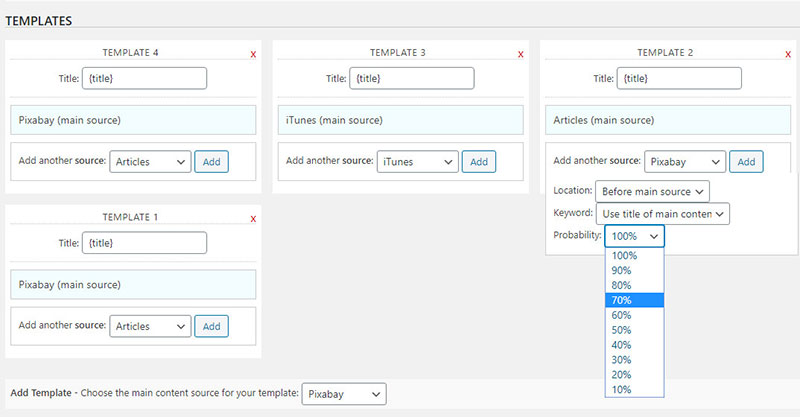
同じテンプレートに必要な数のコンテンツソースを追加できます。 これにより、プラグインで提供されるさまざまなソースをすべて統合することで、より複雑な記事を作成するオプションが提供されます。
たとえば、あるテンプレートがLinkShareから特定の製品を自動的に投稿し、関連記事やVimeoビデオを投稿に追加する場合があります。
テンプレートにソースを追加する場合は、次のオプションを使用できます。
- ソース–これはテンプレートに追加する新しいソースです。 同じソースを複数回追加できます(たとえば、同じ投稿に複数のVimeoビデオを追加する場合)。
- 場所–これは、投稿のコンテンツのどこに新しいソースを追加するかをキャンペーンに指示します。
- キーワード–「キーワード」フィールドにすでに設定されているキャンペーンキーワードは、デフォルトでテンプレートのすべてのソースに使用されます。 「メインコンテンツソースのタイトルを使用する」オプションを選択することもできます。 この場合、キャンペーンキーワードがプライマリソースに使用されます(コンテンツは青色で強調表示されます)。 メインソースが返すタイトルは、追加のソースに使用されます。 これにより、よりターゲットを絞ったコンテンツを提供できます。
- 確率–これにより投稿をランダム化できます。 この機能を有効にするには、ソースが各投稿に追加される確率を100%未満で入力するだけです。

3.オプション設定
- キーワードの除外–除外されたキーワードが投稿で見つかった場合、キャンペーンはその特定の投稿をスキップします。
- 必須キーワード–ここでは、必須キーワードのセットを追加できます。 このリストから少なくとも1つのキーワードが含まれるまで、投稿は作成されません。
- キーワードの置換–この機能を使用すると、指定したキーワード、テキスト、またはリンクを、選択した他のコンテンツに置き換えることができます。
- カスタムフィールド–キャンペーンの投稿に必要な数のカスタムフィールドを追加できます。 特定のテーマを使用すると、カスタムフィールドを使用して、商品の価格や在庫状況など、投稿に関する詳細情報を表示できます。
- 翻訳–この機能は、Google翻訳を使用して、すべてのキャンペーン投稿を自動的に翻訳します。 主な言語(通常は英語)と投稿が翻訳される言語を選択するだけです。 たとえば、第2言語と第3言語を追加して、投稿を英語に書き直すこともできます。
- 書き換え–この機能を使用して、推奨されるスピニングソフトウェアサービスの1つに、特定のキャンペーンのすべての投稿を書き換えさせることができます。 このオプションにアクセスするには、選択したソフトウェアが[オプション]ページで既にアクティブ化および構成されていることを確認してください。
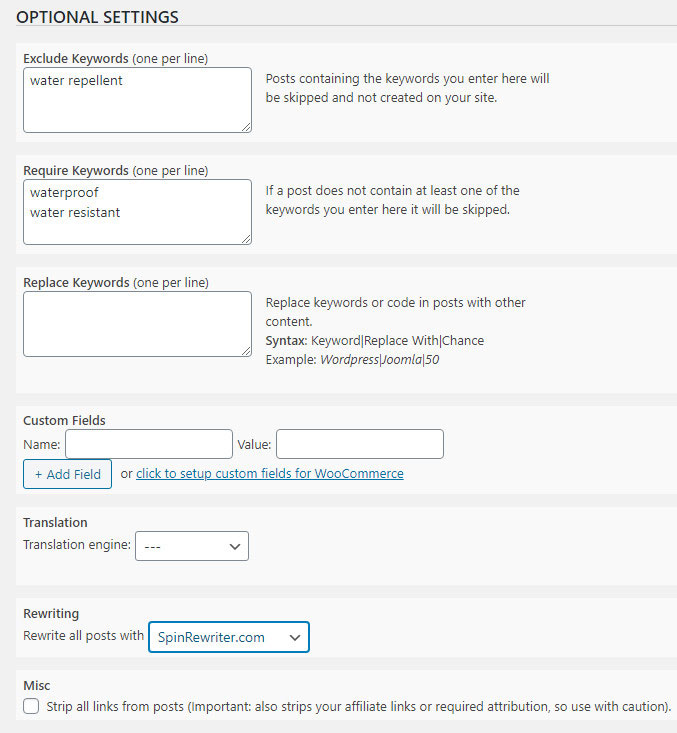
4.モジュール設定
モジュール設定を使用して、すべてのキャンペーンの[オプション]ページのグローバル設定を上書きできます。 キャンペーンにテンプレートを追加すると、テンプレートごとに[設定]タブが表示されます。
タブをクリックして、[キャンペーンでこのモジュールのグローバル設定を上書きするためにチェックする]オプションを選択するだけです。 これにより、オプションページの設定を編集および変更できます。 その後、これらの設定を保存してキャンペーンで使用できます。
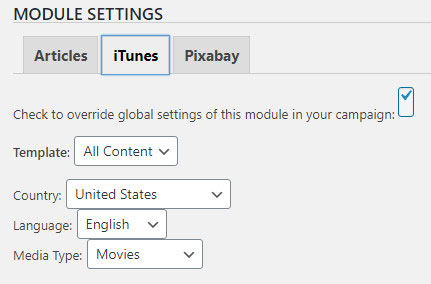
特定のキャンペーンの[オプション]ページの設定を上書きしたい場合がいくつかあります。
例1: Oodleを使用して地元の求人サイトを作成しています。 「場所」モジュールを上書きすると、さまざまな地域をターゲットとするキャンペーンを作成できます。 たとえば、あるキャンペーンはロサンゼルスをターゲットにし、別のキャンペーンはアリゾナをターゲットにすることができます。
例2:複数の異なる言語でAmazonアフィリエイトサイトを作成しています。 各キャンペーンの設定を上書きして、さまざまなストアロケールからAmazon製品を投稿するための複数のキャンペーンを作成できます。 Amazon.comの商品だけでなく、amazon.es、amazon.de、その他のAmazonストアの商品も投稿できます。
WPロボットキャンペーン
キャンペーンページには、作成したすべてのキャンペーンが表示されます。 ここでは、これらのキャンペーンを制御および管理できます。 このリストには、キャンペーン名、自動投稿日、キャンペーンキーワード、キャンペーンで既に作成されている投稿の数、および発生した可能性のあるエラーが表示されます。
「 X-Errors 」、「 X-Posts Created 」ボタン、または「 View Details 」リンクをクリックすると、キャンペーンのすべてのログエントリが表示されます。 各キャンペーンログには、実行日と作成された各投稿へのリンクが含まれています。
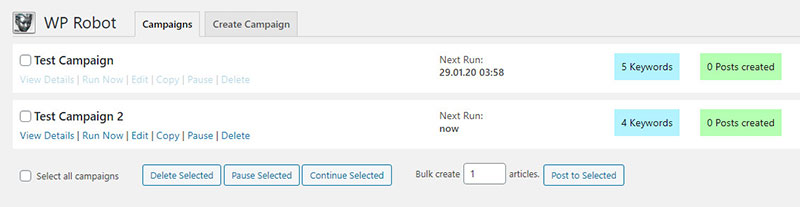
各投稿の横にゴミ箱アイコンが表示されるので、必要に応じて削除できます。 WordPressエディター画面に戻る編集アイコンもあります。
投稿が正常に作成されなかった場合、ログには、投稿が失敗した理由と関連するエラーが一覧表示されます。
キュレーションページのオプション
キュレーションページは、アクティブなキャンペーンに自動的に投稿するもう1つの方法です。 この機能はWPRobot 5で導入されました。これは完全に自動化されたプロセスではありませんが、必要に応じて手動で確認できるため、投稿のコンテンツをより細かく制御できます。
自動キャンペーンとの違いは次のとおりです。
- インポートされたすべてのアイテムを公開前に手動で確認する機能。
- ビルディングブロックの原則により、より詳細に制御できます。 複数の異なるソースを統合しているため、必要なコンテンツだけを作成できます。
- ランダム化されたユーザーアカウントと日付を使用して一括投稿する機能。 このオプションは、サイトを複数の古い投稿で埋める必要がある場合に便利です。
- CSVデータフィードとPLR記事の2つの追加の手動データインポートリソースを提供します。
キュレーションページを使用してコンテンツを作成および公開するプロセスは、3つの部分に分かれています。 各フェーズは、ページの上部に表示されるそれぞれのタブによって識別されます。
1.コンテンツを作成する
選択したソースを使用してコンテンツをインポートおよび作成することから始めることができます。 同じ記事で異なるコンテンツソースを組み合わせることができます。
これにより、より複雑なコンテンツを投稿する機会が提供されます。 たとえば、全文記事、Vimeoビデオ、Amazonのアイテムを含む投稿を作成できます。
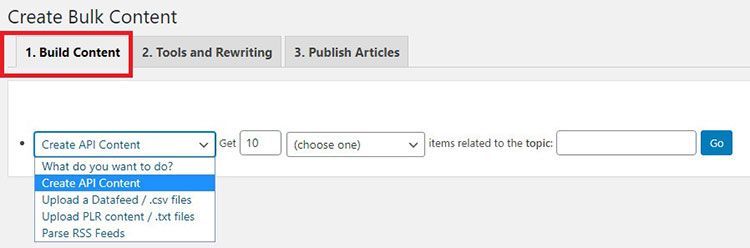
フォームのすぐ上にあるプレビューセクションに結果が表示されます。 あなたがあなたのウェブサイトでそれらを公開すると、各アイテムはそれ自身の投稿または記事になります。
プレビューの左側にあるブラックボックスに表示されるリンクを使用して、特定のアイテムを削除できます。 [オプション]ページからスピナーをアクティブにしている場合は、コンテンツを書き換えることもできます。
2.ツールと書き換え
ツールページには、公開前にプレビューセクションのすべての記事に追加できる次の便利なオプションがあります。
- ランダムな日付の設定–このセクションでは、プレビュー領域の記事を時間の経過とともにゆっくりとサイトに公開するようにスケジュールできます。 最初の投稿が公開される日付を選択し、投稿間の日の範囲を選択します。 「ランダムな日付を割り当てる」オプションを選択すると、プレビュー領域に各記事が公開される日付が表示されます。 選択した日付が気に入らない場合は、プロセスを繰り返すだけです。 過去の日付を選択して、投稿をバックデートすることもできます。
- ランダムな作成者の設定–このオプションを使用すると、公開する前に、プレビュー領域の記事にランダムな作成者を割り当てることができます。 「ランダムな作成者の割り当て」オプションを選択します。 ランダムな著者アカウントが選択され、各記事の横に表示されます。
- 書き換え– [オプション]セクションでアクティブにした回転ソフトウェアを使用して、プレビュー領域のすべての記事の一括書き換えを実行できます。 あなたがする必要があるのは「以下のすべての記事を書き直す」オプションを選択することです。 次に、ドロップダウンメニューから適切な回転ソフトウェアを選択し、[今すぐ書き換え]ボタンをクリックします。
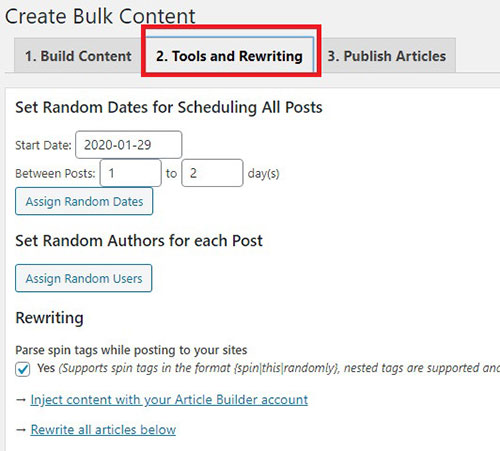
3.あなたのサイトに投稿する
プレビューのコンテンツが気に入った場合は、3番目のタブに移動して、それらの記事をWebサイトに公開します。 ここには次のオプションがありますが、そのほとんどはWordPressのポストエディターメニューに表示されるものと非常によく似ています。
- カテゴリ–ここでは、投稿に使用するWordPressカテゴリを選択できます。
- 投稿タイプ–使用する投稿タイプの種類を選択します。
- 投稿ステータス–ここでは、新しい投稿のステータスを定義できます。 新しい投稿には、デフォルトで同じ投稿ステータスが割り当てられます。
- 作成者のユーザー名–投稿の作成者の名前を選択できます。 「ランダムな作成者を設定」オプションをすでに選択している場合、その選択はこの設定を上書きします。
- 日付(オプション) –ここで、投稿日を割り当てることができます。 「ランダムな日付を設定」設定をすでに選択している場合、そのオプションはこの設定を上書きします。
- 親(オプション) –投稿の親ページを指定する場合は、このセクションにページIDを入力して指定できます。
- コメントの追加–特定の投稿では、コメントをインポートして追加できます。 これらのコメントはすべて、プレビュー領域で表示できます。 投稿する場合は、この設定を選択してください。
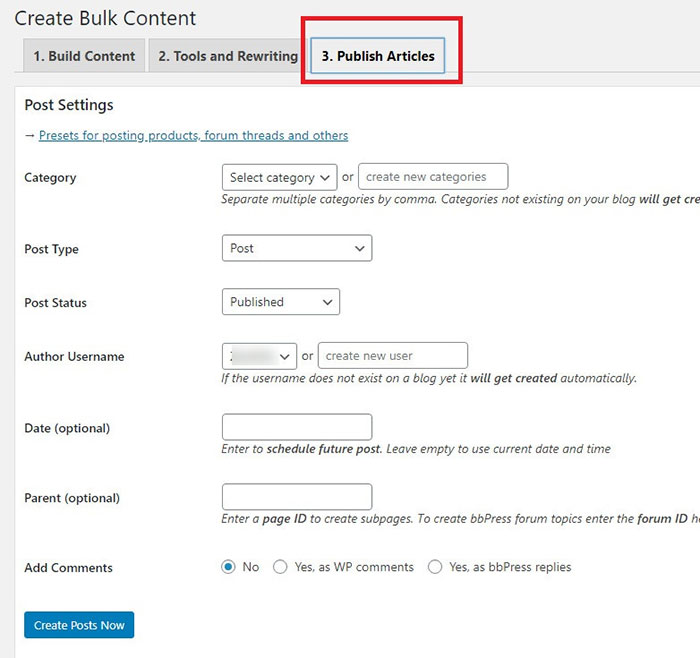
「今すぐ投稿を作成」を選択すると、プレビュー領域のすべての投稿がサイトに公開されます。
WPロボット変換オプション
翻訳モジュールは他のモジュールとは異なります。 ブログに新しいコンテンツを追加するのではなく、他のモジュールで作成されたコンテンツをさまざまな言語に翻訳できます。
完全な自動操縦でWordPressブログにターゲットを絞った翻訳を追加して、ブログをいつでも最新の状態に保ち、更新できるようにすることができます。 モジュールによって作成された自動投稿には、任意のテキストの30以上の言語への完全な翻訳が含まれています。
翻訳モジュールは、英語に加えて、ドイツ語、フランス語、イタリア語、スペイン語、インド語、中国語、日本語、オランダ語、台湾語、ロシア語などの言語で自動コンテンツを作成できます。
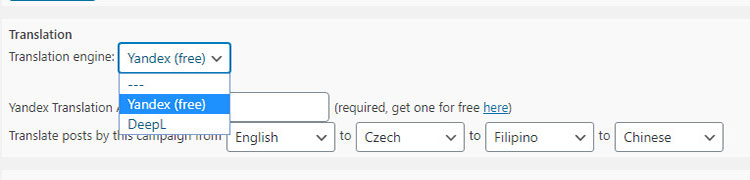
翻訳結果は、Yandex Translate (無料のAPIアカウントが必要)または新しいDeepL翻訳API (有料のサブスクリプションが必要)によって提供されます。
DeeplまたはYandexの翻訳設定は、[キャンペーンの作成]ページにあります。
比較ページ作成者
比較ページ作成機能は、WPRobotのDeveloperおよびPro料金プランでのみ使用できます。 WP Robotプラグインの基本バージョンを購入したため、この機能をテストできませんでした。 私はそれが提供するものについてしか書くことができません。 この機能はBestBuyおよびAmazonとのみ互換性があることに注意してください。 あなたはそれがどのように見えるかをデモサイトで見ることができます。
比較ページクリエーターを使用すると、何千ものBest BuyおよびAmazon製品をWordPressサイトにインポートし、これらのアイテムの何百もの製品比較を自動的に作成できます。 すべての比較は、「製品Xと製品Y」の形式で表示されます。
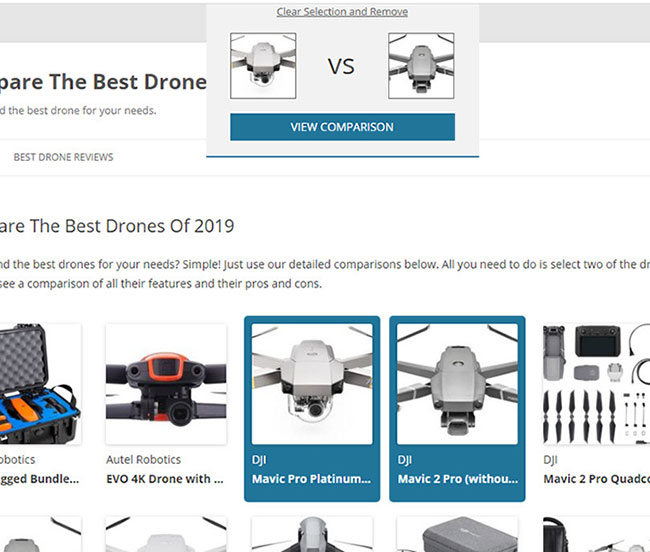
WordPress管理エリアのプラグイン/新規追加セクションに移動することから始めます。 画面上部に表示される「プラグインのアップロード」オプションを選択します。 そこから、WPRobotの注文確認の一部として受け取る「wpr5comparisoncreator.zip」ファイルを選択します。
プラグインをアクティブ化すると、 「比較」ページがWPRobotプラグインの新しいサブメニューとして表示されます。 WordPress管理エリアの新しい「比較」ページに移動して比較を作成します。
The only thing you need to do is to set up your Best Buy and/or Amazon content source in the WP Robot 5 Options page first.
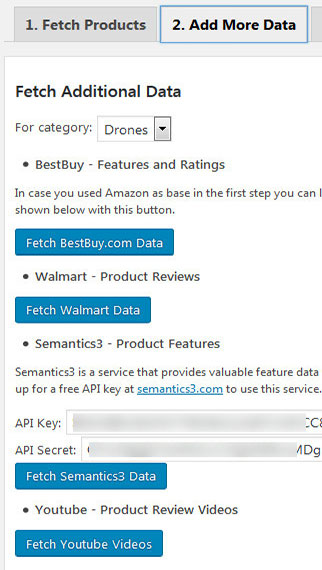
You have the option to import additional data such as YouTube videos, Semantics3 feature lists, and Walmart product reviews to your product comparisons.
Each product comparison page is automatically optimized for some of the most used search terms, such as “product X vs product Y.” Unfortunately, you can only compare two products at the same time.
WP Robot Pricing
Each WP Robot plan has all of the available features, and each version supports all 35 different resources. If you want to upgrade to a different tier, all you need to do is pay the difference for that plan. If you don't like the plugin, there is 14 days money-back guarantee .
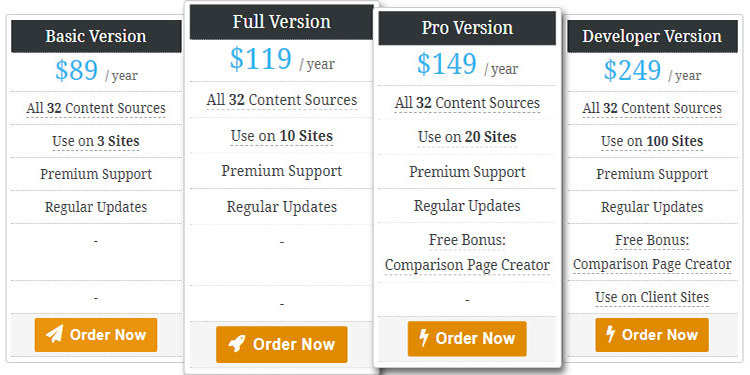
WP Robot PROS & CONS
Here are advantages and disadvantages of using WP Robot plugin:
長所
- Offers 35 content sources
- Comparison page creator option
- Integration with article rewriter tools
- Possibility to translate content automatically
- It is easy to create autoblogging campaigns
- 14 days money-back guarantee
- Various setting options
- You can combine different content sources
短所
- No free trial. There is a trial and demo page, but neither are available.
- No option to see WP Robot changelog to see how often it is updated and what is added or fixed.
- WP Robot official website pages are outdated. Some modules are mentioned but not available anymore. Expedia, Kontent Machine, and Photobucket had to be removed as sources because they stopped supporting or providing their API programs and so integration is not possible anymore.
WP Robot Review Conclusion | Should You Buy This Autoblogging Plugin?
WP Robot is a valuable resource for autoblogging. The user interface is incredibly simple, and its logging and campaign features make managing your automatic content a breeze.
You also have the option of manually reviewing any autoblog content before it goes live. In comparison to other similar solutions, I feel that WP Robot is a great way to populate your site with content from other sources.
There is no account dashboard on the WP Robot site, but you can deactivate the license on any site easily. All you need to do is use the Uninstall button at the bottom of the WP Robot Options page on your site (make sure to use the button, just deleting the plugin is not enough).
Overall, WP Robot is a good autoblogging plugin for WordPress. I have tested and created a few campaigns. Nothing serious and nothing for a live website. Just for testing purposes of this WP Robot review.
I can't say that you will not have any potential issues when using it. But the plugin does the job and provides you with various options and settings for creating content on autopilot .
You need to be aware that autoblogging is never “set and forget.” As with any WordPress autoblogging plugin, there are many manual corrections needed.
This is why I recommend that you set WP Robot campaigns to create post drafts. By doing so, you can first check produced content, make edits, and hit publish. For any serious website, this would be a smart way to do things.
There is also an issue with duplicate content when you use autoblogging. You are essentially scraping other sites, mixing their content and publishing on your website. That is why WP Robot provides integration with several content rewriter tools.
While this is useful, be aware that you will need to purchase your own subscription to one of the content rewriter tools if you already don't have. You also need to be aware that content rewriter tools are far from perfect, and most often, rewritten content does not make sense and needs corrections.
Also, be sure that content you scrape and publish on your website is not copyright protected and that you are allowed to use it.
Translation option integration with Yandex Translate or DeepL is a nice addition, so you can really get unique content. I don't know how good is DeepL translation as I never used it, but for Yandex Translate quality, you can check by yourself on their website.
Overall, WP Robot does what it was made for. It has many content sources available and 14 days money-back guarantee if you don't like it. So nothing is stopping you from trying. If it is not for you, ask for a refund.
If WP Robot is not what you are looking for, then you can check other WordPress content scraper plugins you can use like Octolooks Scrapes or External Importer Pro WooCommerce product scraper.
WPロボット

長所
- 比較ページ作成機能
- 35のコンテンツソースを提供
- コンテンツを自動的に翻訳するオプション
- 各種設定オプション
- 14日間の返金保証
- さまざまなコンテンツソースを組み合わせることができます
短所
- アカウントエリアはありません
- 公式ウェブサイトのページには古い情報がたくさん表示されています
- 無料トライアルはありません
- すべてのポケットに対応しているわけではありません
